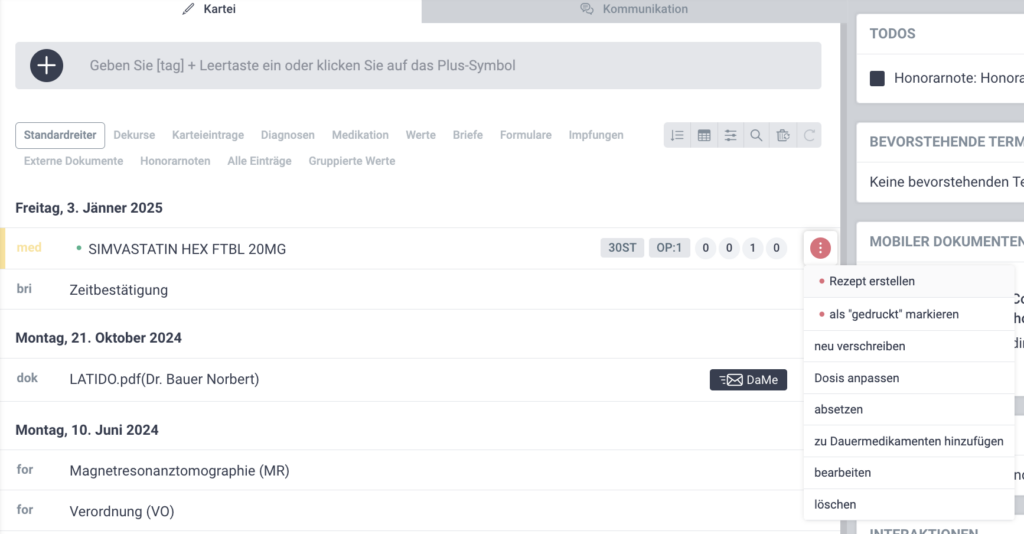1. Medikamentenauswahl starten
• Öffnen Sie die Patientenkartei und klicken Sie auf das “+ Symbol” in der Kommandozeile.
• Wählen Sie entweder “Medikament” oder “Dauermedikament” aus.
• Alternativ können Sie in der Kommandozeile “med” + Leertaste für Medikamente oder “dmed” + Leertaste für Dauermedikamente eingeben.
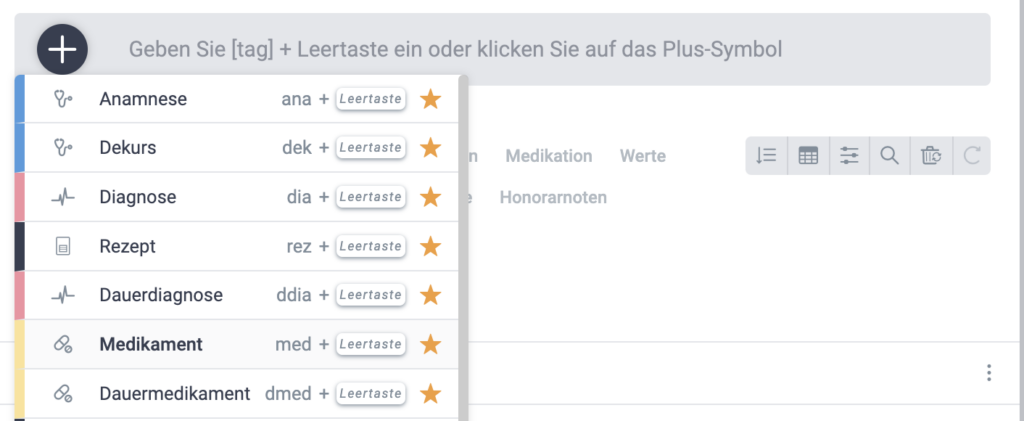
• Alternativ sind die Module “Medikament” oder “Dauermedikament” in Ihrer Anamnese- und/oder Dekursmaske verfügbar.
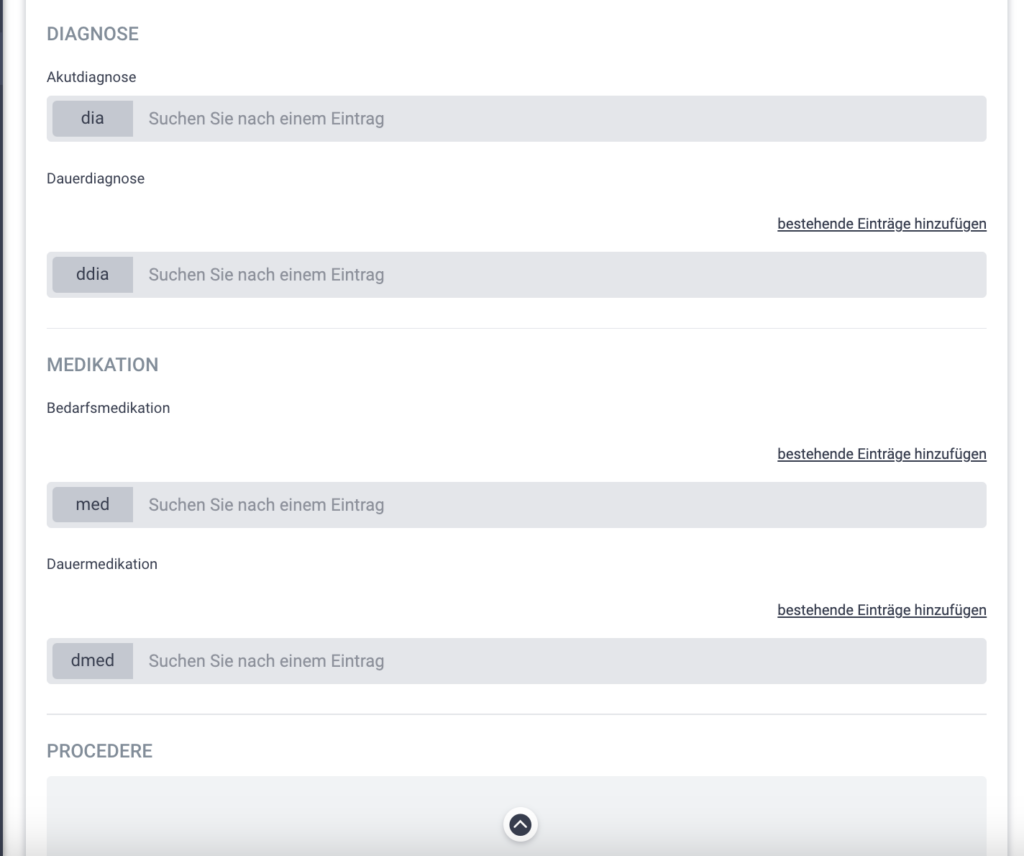
2. Medikament suchen
• Es öffnet sich die Medikamentenliste von LATIDO.
• Geben Sie den gewünschten Medikamentennamen in die Suchleiste ein, um gefilterte Ergebnisse zu erhalten. ACHTUNG: Es werden Ihnen standardmäßig in der Medikamentensuche die von Ihnen am häufigsten verschriebenen Medikamente angezeigt werden.
INFO:
• Erstattungsinformationen: Der farbige Punkt links neben dem Medikamentennamen zeigt die Erstattungsinformationen an:
• Green Box: vollständig erstattet,
• Yellow Box: teilweise erstattet,
• Red Box: nicht erstattet,
• No Box: keine Erstattungsdaten.
• Packungsinformationen: Rechts sehen Sie die Packungsgröße (z.B. 30 ST) und die maximal verschreibbaren Packungen (z.B. 2 EH).
• Details aus dem Erstattungskodex: Falls verfügbar, werden Informationen wie RE-Status und Generikaverfügbarkeit angezeigt.
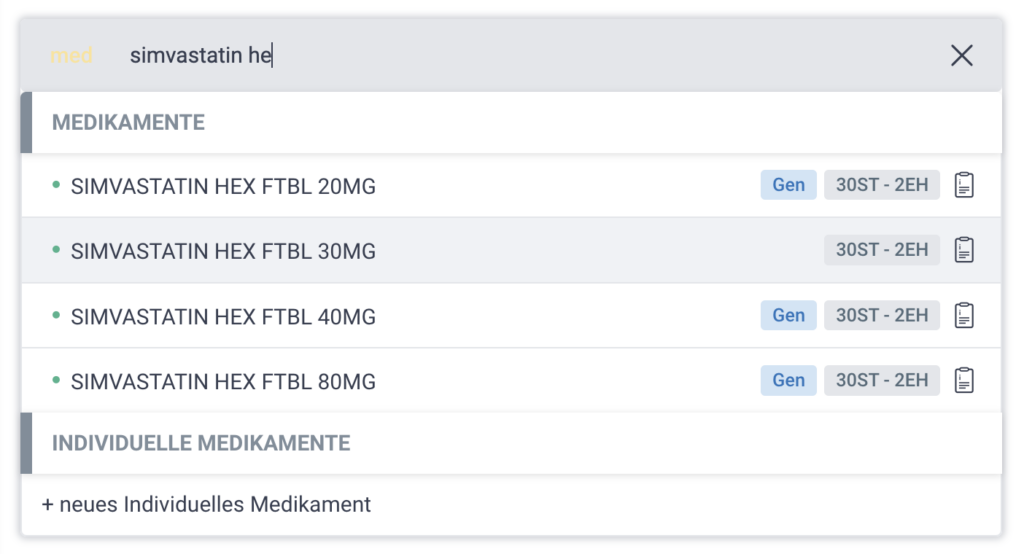
3. Medikament auswählen
• Wählen Sie das Medikament aus, das Sie verschreiben möchten.
INFO:
• Bei verfügbaren Generika öffnet sich eine Liste mit allen Alternativen, sortiert nach Preis. Beachten Sie bitte, dass LATIDO aus rechtlichen Gründen dazu verpflichtet ist, Ihnen alle Generika anzuzeigen, auch wenn Sie sich bereits für das billigste Präparat entschieden haben.
• Um das ursprünglich ausgewählte Medikament zu verschreiben, klicken Sie auf “trotzdem verschreiben”.
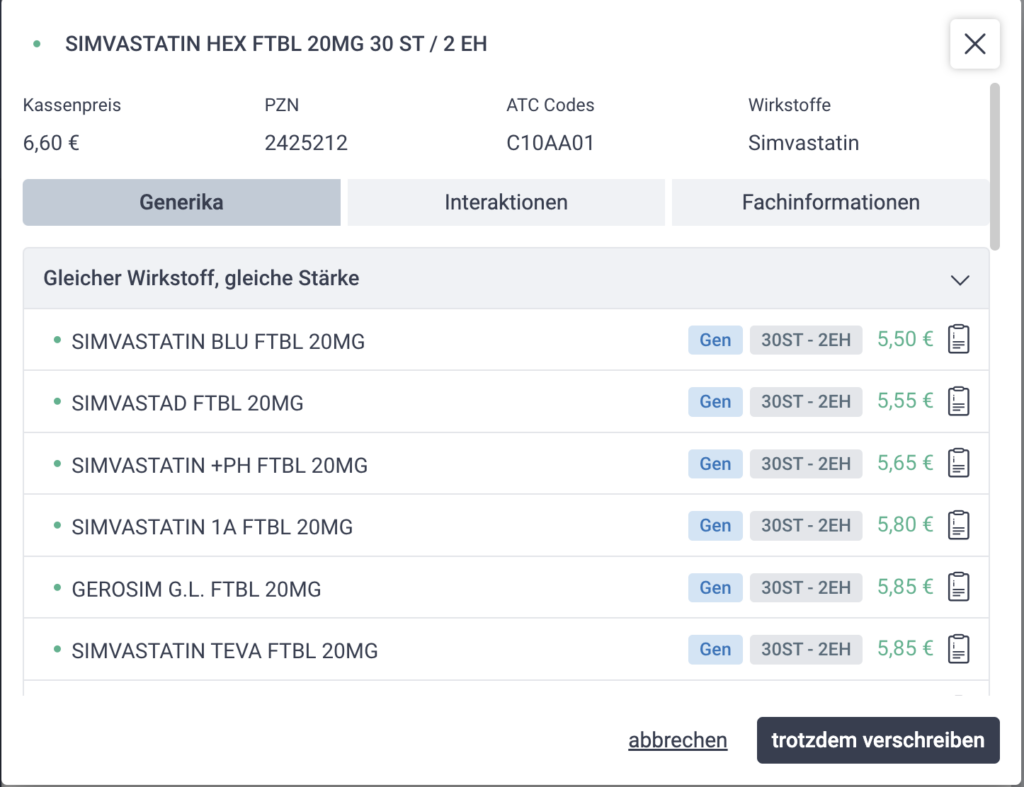
4. Verschreibungsmaske ausfüllen
• Geben Sie in der Verschreibungsmaske die gewünschten Stückzahlen und Textsignaturen ein.
INFO: Nur Zahlen sind in den Kreisen erlaubt. Buchstaben oder leere Felder werden als “0” gewertet. Bei der Freitext-Signatur stehen Ihnen Funktionen, wie z. B. die Berechnung der noch zu verbleibenden Stückanzahl in der Packung, nicht zur Verfügung.
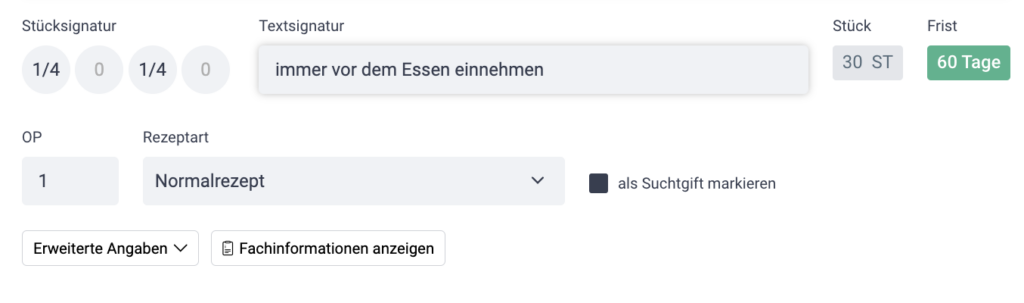
• Ändern Sie bei Bedarf die Packungsanzahl.
Rezeptart:
• LATIDO füllt die Rezeptart (abhängig von Erstattungsinformationen und Packungsanzahl) automatisch aus. Diese kann bei Bedarf manuell geändert werden.
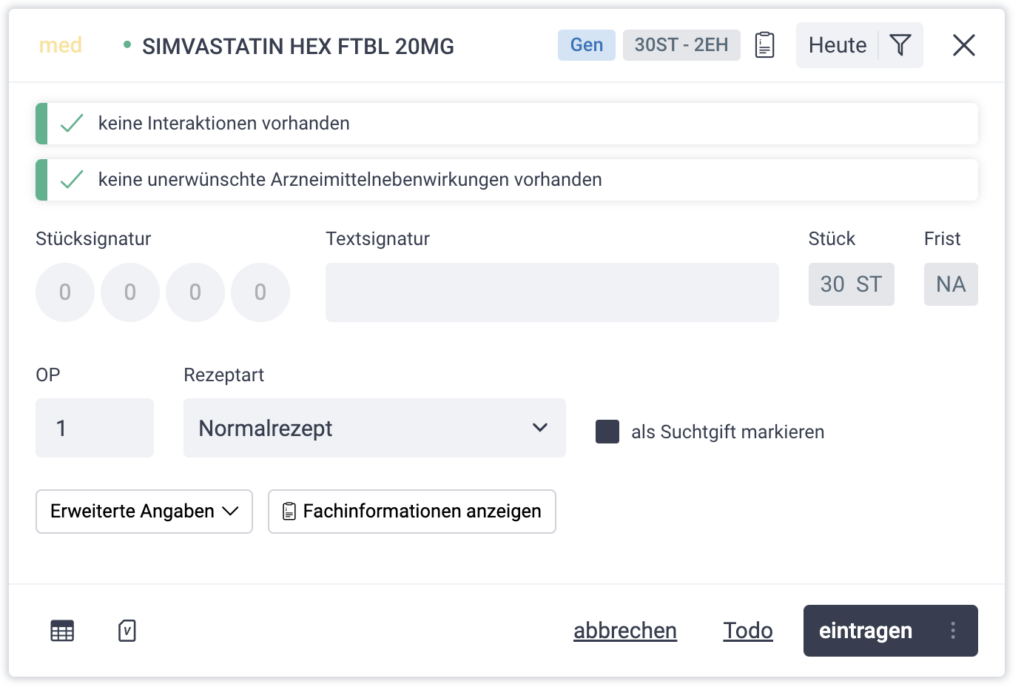
5. Diagnose angeben (nur bei chefarztpflichtigen Medikamenten erforderlich!)
• Wählen Sie eine bestehende Diagnose aus oder tragen Sie eine neue Diagnose im Suchfeld ein.
• Falls vorhanden, werden Indikationstexte in der Verschreibungsmaske angezeigt.
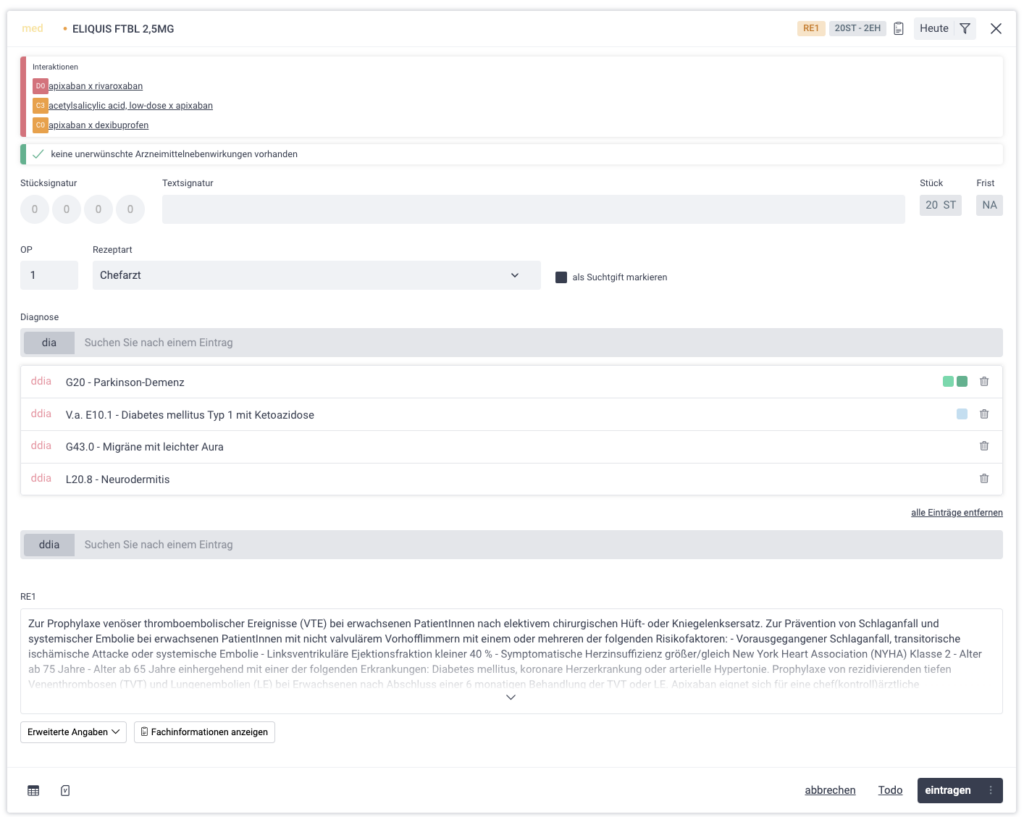
6. Fachinformationen und Zusatzangaben
• Über “Fachinformationen anzeigen” können Sie zusätzliche Informationen zum Medikament abrufen.
• Im Bereich “Erweiterte Angaben” können Sie:
• einen Kommentar hinzufügen,
• Rezeptzusätze erstellen,
• das Medikament als Ärztemuster oder externe Verschreibung markieren.
INFO: Medikamente, die als Ärztemuster eingetragen werden, erscheinen nicht automatisch auf einem Rezept. Um sie dennoch zu drucken, lesen Sie den Abschnitt “Eingetragenes Medikament erneut verschreiben”.
7. Medikament eintragen und Rezept drucken
• Klicken Sie auf “Eintragen”, um das Medikament in der Patientenkartei zu speichern. Das Kontextmenü des Medikaments wird rot markiert, was anzeigt, dass noch kein Rezept gedruckt wurde.
• Um ein Rezept zu drucken, klicken Sie auf das Kontextmenü und wählen Sie “Rezept drucken”. Nach dem Druck verschwindet die rote Markierung.